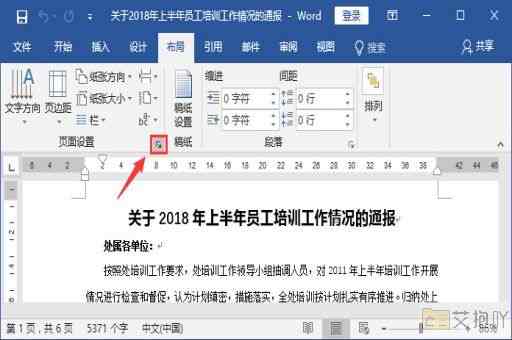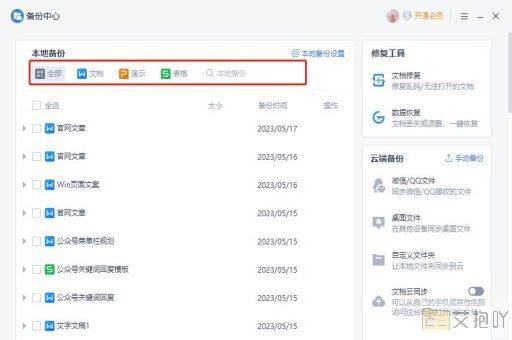word中表格跨页显示表头
在microsoft word中,表格是一个非常实用的功能,它可以帮助我们更好地组织和展示数据。有时表格的内容可能会超过一页,这时我们就需要让表头在每一页上都显示出来,以便读者可以清楚地理解表格的内容。以下是如何在word中实现表格跨页显示表头的步骤。

打开你的word文档,然后找到你想要编辑的表格。如果你还没有创建表格,你可以点击“插入”菜单,然后选择“表格”,再选择你需要的行数和列数来创建一个新的表格。
一旦你有了一个表格,你就可以开始设置跨页显示表头了。选中你的表头,也就是表格的第一行。你可以通过点击第一行的第一个单元格,然后按住shift键并滚动到最后一列来选中整行。
接下来,右键点击你选中的表头,然后选择“表格属性”。这将打开一个新的对话框。
在“表格属性”对话框中,点击“行”选项卡。在这里,你会看到一个名为“重复标题行”的复选框。选中这个复选框,然后点击“确定”。
现在,你的表头就已经被设置为跨页显示了。当你滚动到下一页时,你就会发现表头仍然在那里。
设置表格跨页显示表头是一项非常简单的任务,只需要几个步骤就可以完成。这对于那些需要处理大量数据的人来说是非常有用的,因为他们可以确保他们的读者无论在哪一页都可以清楚地理解表格的内容。
需要注意的是,虽然这个功能很方便,但是也有一些限制。如果你的表格非常大,那么在每一页都显示表头可能会占用大量的空间。如果你的表格包含了很多复杂的格式,那么重复的表头可能无法完全复制原始表头的所有格式。在使用这个功能时,你可能需要根据你的具体需求进行一些调整。
word的表格跨页显示表头功能是一个非常实用的工具,可以帮助你更好地管理和展示你的数据。只要你按照上述步骤操作,你就可以轻松地设置你的表格跨页显示表头了。


 上一篇
上一篇